Microsoft Purview 거버넌스 포털 사용
이 문서에서는 Microsoft Purview의 몇 가지 기본 기능에 대한 개요를 제공합니다.
필수 구성 요소
- 활성 Microsoft Purview 계정이 이미 Azure Portal
- 사용자에게 Microsoft Purview 거버넌스 포털에 액세스할 수 있는 권한이 있습니다.
Microsoft Purview 계정 시작
로 이동하여
https://web.purview.azure.comAzure Active Directory 및 계정 이름을 선택하여 Microsoft Purview 계정을 직접 시작할 수 있습니다. 또는 으로 이동하여https://web.purview.azure.com/resource/yourpurviewaccountnameAzure Portal Microsoft Purview 계정을 시작하려면 Azure Portal Microsoft Purview 계정으로 이동하여 계정을 시작하고 시작할 계정을 선택합니다.
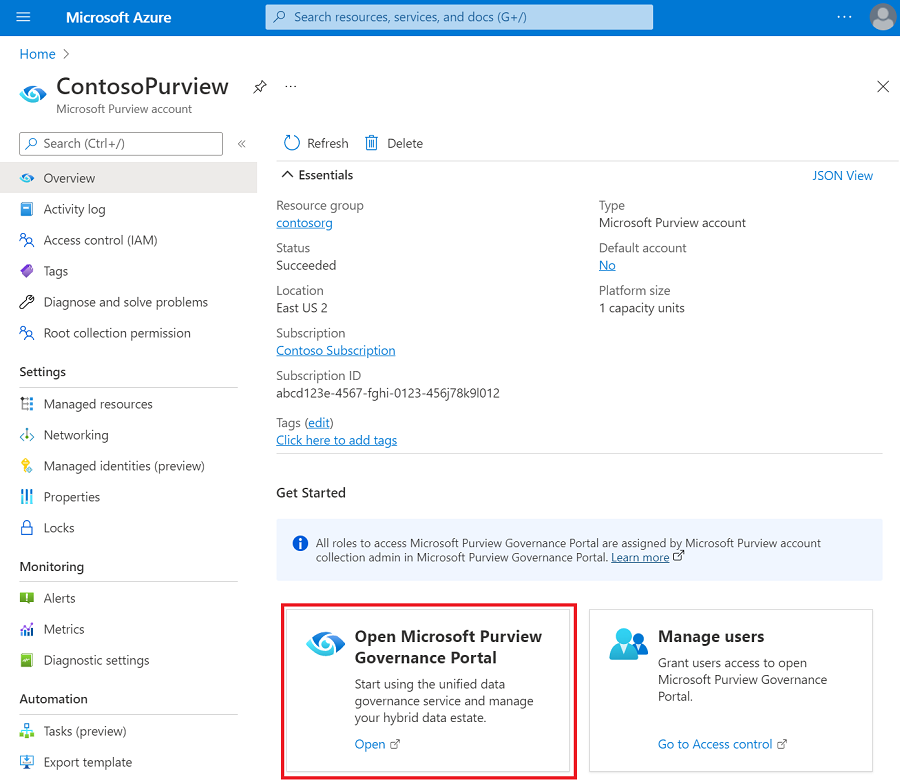
팁
포털에 액세스할 수 없는 경우 필요한 권한이 있는지 확인합니다.
홈페이지
홈 은 Microsoft Purview 클라이언트의 시작 페이지입니다.
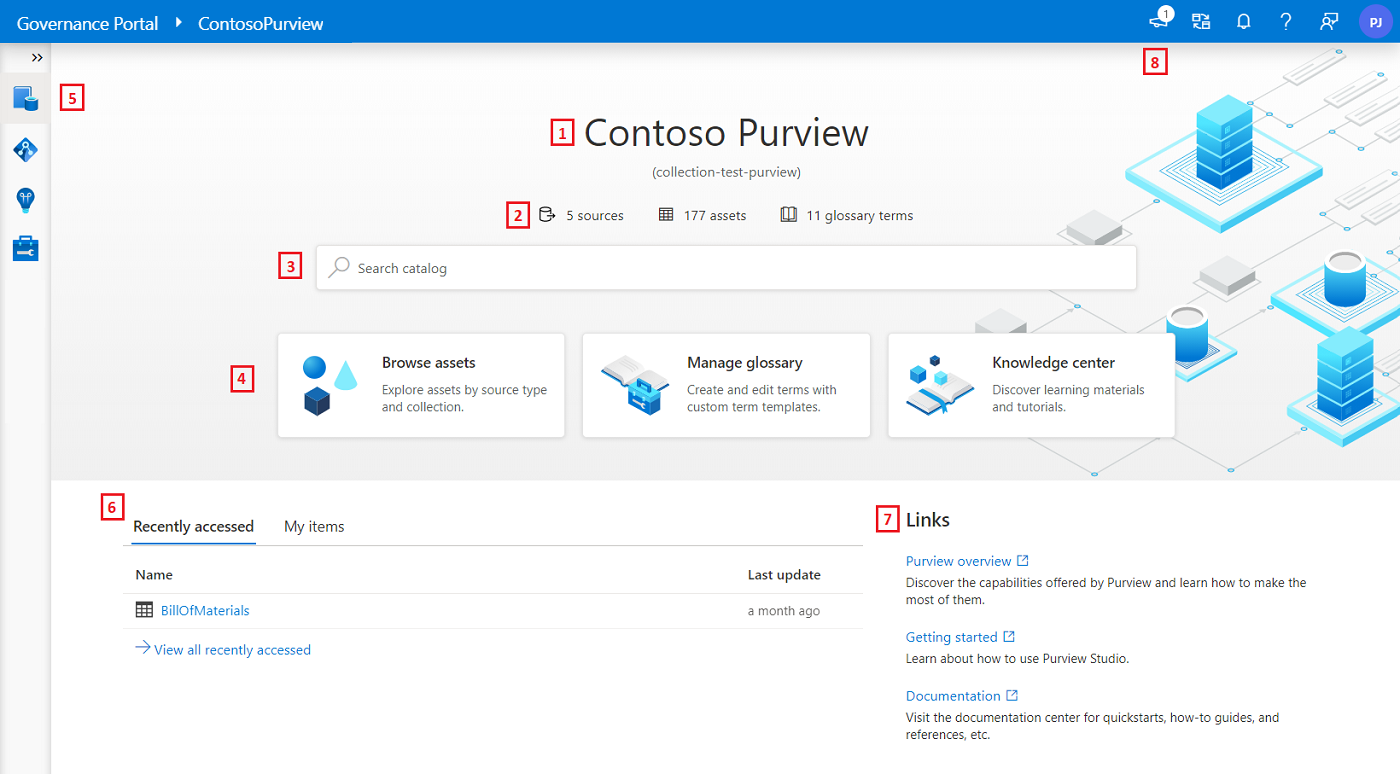
다음 목록에는 홈 페이지의 기본 기능이 요약되어 있습니다. 목록의 각 숫자는 앞의 스크린샷에서 강조 표시된 숫자에 해당합니다.
카탈로그의 이름입니다. 관리>계정 정보에서 카탈로그 이름을 설정할 수 있습니다.
카탈로그 분석에는 다음 수가 표시됩니다.
- 데이터 원본
- 자산
- 용어집 용어
검색 상자를 사용하면 데이터 카탈로그에서 데이터 자산을 검색할 수 있습니다.
빠른 액세스 단추를 사용하면 애플리케이션의 자주 사용되는 함수에 액세스할 수 있습니다. 표시되는 단추는 루트 컬렉션에서 사용자 계정에 할당된 역할에 따라 달라집니다.
- 컬렉션 관리자의 경우 사용 가능한 단추는 지식 센터입니다.
- 데이터 큐레이터의 경우 단추는 자산 찾아보기, 용어집 관리 및 지식 센터입니다.
- 데이터 판독기의 경우 단추는 자산 찾아보기, 용어집 보기 및 지식 센터입니다.
- 데이터 원본 관리자 + 데이터 큐레이터의 경우 단추는 자산 찾아보기, 용어집 관리 및 지식 센터입니다.
- 데이터 원본 관리자 + 데이터 판독기의 경우 단추는 자산 찾아보기, 용어집 보기 및 지식 센터입니다.
참고
Microsoft Purview 역할에 대한 자세한 내용은 Microsoft Purview의 액세스 제어를 참조하세요.
왼쪽 탐색 모음을 사용하면 애플리케이션의 기본 페이지를 찾을 수 있습니다.
최근에 액세스한 탭에는 최근에 액세스한 데이터 자산 목록이 표시됩니다. 자산에 액세스하는 방법에 대한 자세한 내용은 Data Catalog 검색 및 자산 유형별 찾아보기를 참조하세요. 내 항목 탭은 로그온한 사용자가 소유한 데이터 자산 목록입니다.
링크에는 지역 상태, 설명서, 가격 책정, 개요 및 Microsoft Purview 상태 대한 링크가 포함되어 있습니다.
위쪽 탐색 모음에는 릴리스 정보/업데이트, purview 계정 변경, 알림, 도움말 및 피드백 섹션에 대한 정보가 포함되어 있습니다.
지식 센터
지식 센터는 Microsoft Purview와 관련된 모든 비디오 및 자습서를 찾을 수 있는 곳입니다.
지역화
Microsoft Purview는 18개 언어로 지역화됩니다. 사용되는 언어를 변경하려면 위쪽 표시줄에서 설정 으로 이동하여 드롭다운에서 원하는 언어를 선택합니다.
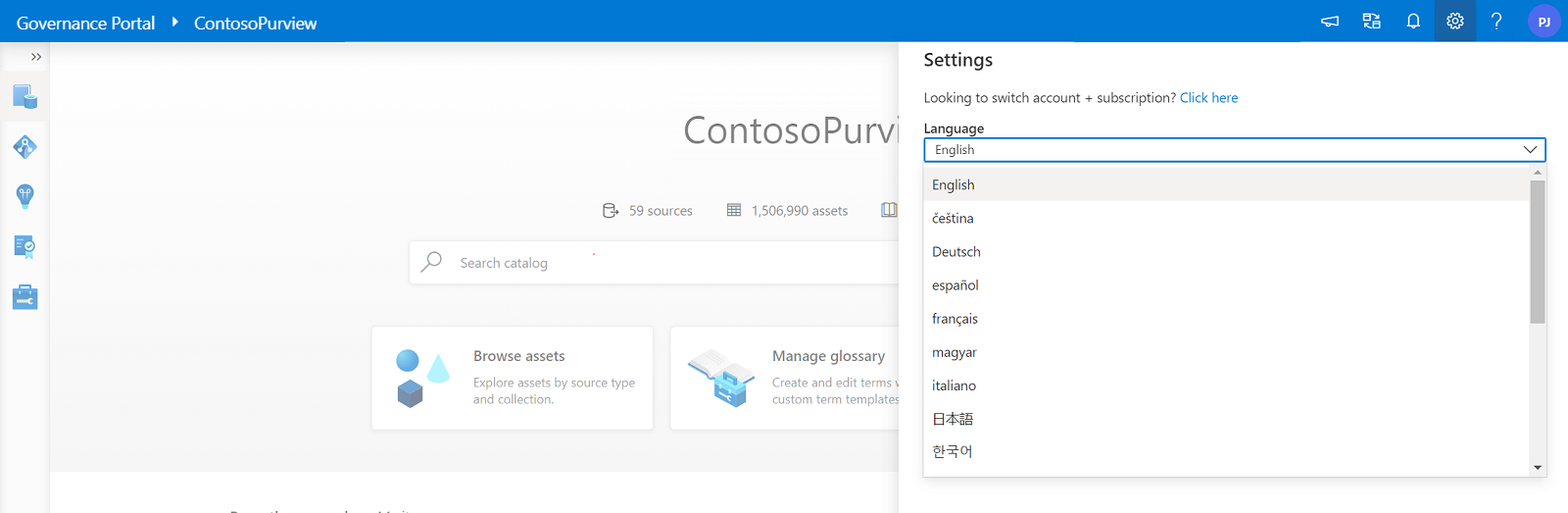
참고
일반적으로 사용 가능한 기능만 지역화됩니다. 어떤 언어를 선택하든 미리 보기로 제공되는 기능은 영어로 제공됩니다.
가이드 투어
Microsoft Purview 거버넌스 포털의 각 UX에는 페이지의 개요를 제공하는 가이드 투어가 있습니다. 가이드 투어를 시작하려면 상단 바에서 도움말 을 선택하고 가이드 투어를 선택합니다.
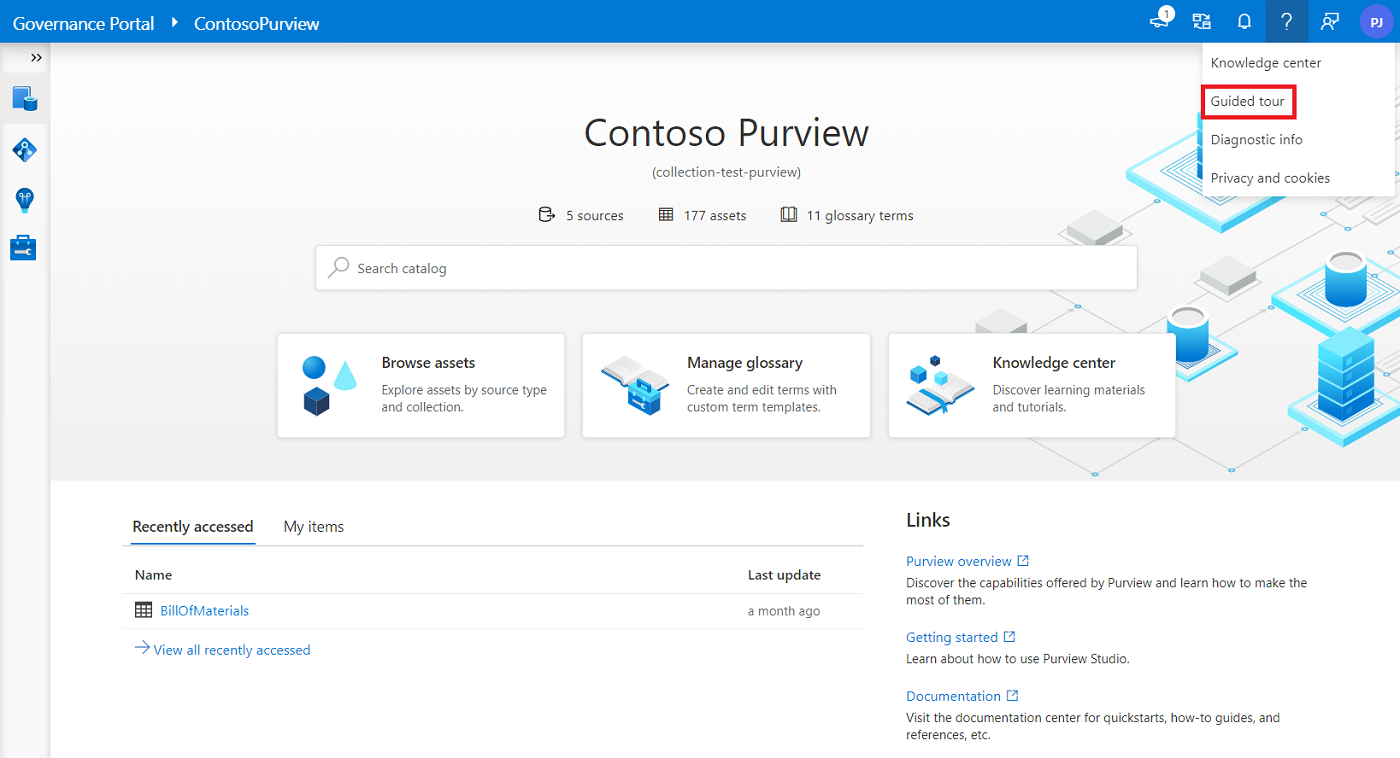
다음 단계
피드백
출시 예정: 2024년 내내 콘텐츠에 대한 피드백 메커니즘으로 GitHub 문제를 단계적으로 폐지하고 이를 새로운 피드백 시스템으로 바꿀 예정입니다. 자세한 내용은 다음을 참조하세요. https://aka.ms/ContentUserFeedback
다음에 대한 사용자 의견 제출 및 보기